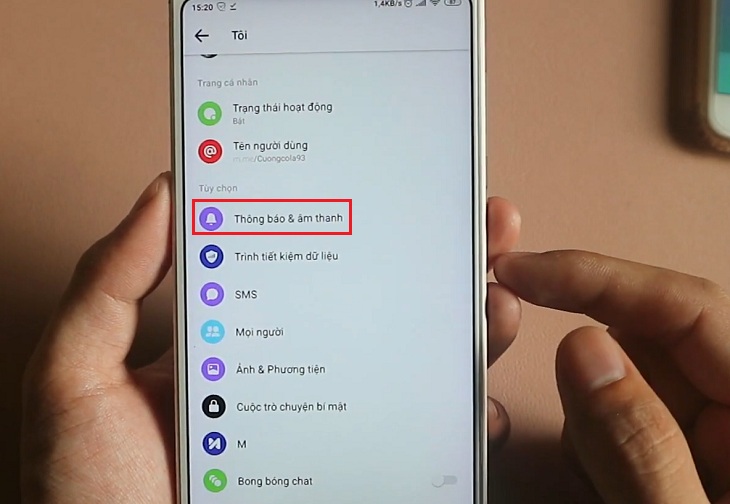Chủ đề hướng dẫn cài nhạc chờ zalo: Chào mừng bạn đến với hướng dẫn cài nhạc chờ Zalo, nơi bạn có thể biến mỗi cuộc gọi thành khoảnh khắc âm nhạc đặc biệt! Bằng cách thực hiện vài bước đơn giản, bạn sẽ học cách cá nhân hóa nhạc chờ, thể hiện cá tính và sở thích âm nhạc của mình. Bài viết này sẽ dẫn dắt bạn qua từng bước, từ việc chọn bài hát yêu thích đến cài đặt nó làm nhạc chờ, giúp cuộc gọi của bạn trở nên thú vị hơn bao giờ hết.
Mục lục
- Hướng Dẫn Cài Đặt Nhạc Chờ Zalo
- Mở Đầu: Tổng Quan về Nhạc Chờ Zalo
- Bước 1: Đăng Nhập và Truy Cập Zalo
- Bước 2: Truy Cập Vào Cài Đặt Nhạc Chờ
- Bước 3: Lựa Chọn Bài Hát Làm Nhạc Chờ
- Bước 4: Cài Đặt và Xác Nhận Nhạc Chờ
- Cách Xóa Nhạc Chờ Trên Zalo
- Giải Đáp Thắc Mắc Khi Cài Nhạc Chờ
- Lưu Ý Khi Sử Dụng Nhạc Chờ Zalo
- Kết Luận: Tận Hưởng Nhạc Chờ Của Bạn
- Làm thế nào để cài đặt nhạc chờ trên Zalo?
- YOUTUBE: Cách Cài Nhạc Chờ Zalo Cho Tất Cả Điện Thoại - Nhạc Chờ Zalo
Hướng Dẫn Cài Đặt Nhạc Chờ Zalo
Cài đặt nhạc chờ Zalo giúp cuộc gọi của bạn trở nên thú vị và cá nhân hóa hơn. Dưới đây là các bước để bạn có thể cài đặt nhạc chờ cho Zalo một cách dễ dàng.
Bước 1: Đăng nhập Zalo
Truy cập vào Zalo và đăng nhập tài khoản của bạn.
Bước 2: Truy cập vào cài đặt nhạc chờ
Chọn vào mục Cá nhân, sau đó chọn Cài đặt và tìm đến mục Nhạc chờ.
Bước 3: Chọn bài hát
Tìm và chọn bài hát yêu thích của bạn từ kho nhạc, sau đó nhấn Thêm vào thư viện.
Bước 4: Đặt làm nhạc chờ
Sau khi thêm bài hát vào thư viện, chọn Đặt làm nhạc chờ để hoàn tất quá trình cài đặt.
Cách xóa nhạc chờ
Truy cập vào phần cài nhạc chờ, bấm vào biểu tượng thùng rác trên mỗi bài hát để xóa.
Gặp sự cố khi cài đặt?
- Kiểm tra tài khoản Zing MP3 VIP nếu cần.
- Liên hệ với bộ phận hỗ trợ của Zalo nếu gặp vấn đề kỹ thuật.
Nhạc chờ Zalo giúp thể hiện cá tính và sở thích âm nhạc của bạn, tạo điểm nhấn với người gọi hoặc người nhắn tin trên Zalo.

READ MORE:
Mở Đầu: Tổng Quan về Nhạc Chờ Zalo
Nhạc chờ Zalo, hay còn gọi là zMelody, là một dịch vụ đặc biệt giúp người dùng thay thế tiếng tút tút mặc định bằng bài hát yêu thích của mình khi có cuộc gọi đến. Dịch vụ này không chỉ tăng cường trải nghiệm cá nhân hóa mà còn thể hiện cá tính và sở thích âm nhạc của người dùng.
- zMelody cho phép người dùng chọn các bài hát từ kho nhạc Việt thịnh hành để cài đặt làm nhạc chờ.
- Khi đăng ký gói nhạc chờ zMelody, người dùng được thay đổi nhạc chờ tới 3 lần trong một tháng.
- Giá cả của dịch vụ này rất phải chăng, với các gói ưu đãi từ chỉ 9.000đ mỗi tháng, bao gồm thuế và phí tác quyền cho nghệ sĩ.
Việc cài đặt nhạc chờ trên Zalo là một cách tuyệt vời để làm mới cuộc gọi của bạn, tạo điểm nhấn cá nhân và thể hiện phong cách riêng biệt. Trong phần tiếp theo, chúng tôi sẽ hướng dẫn chi tiết cách bạn có thể dễ dàng cài đặt nhạc chờ cho Zalo.
Bước 1: Đăng Nhập và Truy Cập Zalo
Để bắt đầu quá trình cài đặt nhạc chờ cho Zalo, bước đầu tiên và quan trọng nhất là bạn cần đăng nhập vào ứng dụng Zalo. Dưới đây là các bước đơn giản để thực hiện:
- Mở ứng dụng Zalo trên thiết bị di động của bạn. Nếu chưa có, bạn có thể tải ứng dụng từ App Store hoặc Google Play.
- Nhấn vào nút "Đăng nhập" nếu bạn đã có tài khoản. Nếu chưa, bạn có thể tạo một tài khoản mới bằng cách nhấn vào "Đăng ký".
- Nhập số điện thoại hoặc email và mật khẩu của bạn vào các trường tương ứng, sau đó nhấn "Đăng nhập".
- Sau khi đăng nhập thành công, bạn sẽ được chuyển đến giao diện chính của ứng dụng.
Việc đăng nhập vào Zalo là bước cơ bản để bạn có thể truy cập vào các tính năng của ứng dụng, bao gồm cả việc cài đặt nhạc chờ. Hãy đảm bảo rằng bạn đã đăng nhập thành công trước khi tiến hành các bước tiếp theo.
Bước 2: Truy Cập Vào Cài Đặt Nhạc Chờ
Để truy cập vào cài đặt nhạc chờ trên Zalo, bạn cần thực hiện các bước sau:
- Mở ứng dụng Zalo và đăng nhập vào tài khoản của bạn.
- Vào mục Cá nhân, sau đó chọn Cuộc gọi > Nhạc chờ.
- Tại đây, bạn có thể chọn bài hát yêu thích từ kho nhạc và bấm Cài để đặt làm nhạc chờ.
- Nếu bạn chưa đăng ký dịch vụ nhạc chờ zMelody, bạn sẽ được chuyển đến trang thanh toán để hoàn tất việc đăng ký.
- Sau khi đã đăng ký, bạn có thể cài đặt nhạc chờ mà không mất thêm chi phí. Tuy nhiên, lưu ý rằng việc đổi nhạc chờ sẽ tốn 1 lượt cài, và bạn sẽ có 3 lượt cài đổi mỗi tháng.
Lưu ý: Điều kiện để sử dụng dịch vụ nhạc chờ là ứng dụng Zalo của bạn phải được cập nhật phiên bản mới nhất và bạn đang sinh sống tại Việt Nam.
Để biết thêm thông tin chi tiết về việc cài đặt nhạc chờ Zalo, bạn có thể tham khảo tại Zalo Help, QuanTriMang.com, và thuthuat.taimienphi.vn.
/fptshop.com.vn/uploads/images/tin-tuc/146836/Originals/cai-nhac-cho-cho-cuoc-goi-zalo-2.jpg)
Bước 3: Lựa Chọn Bài Hát Làm Nhạc Chờ
Sau khi truy cập vào mục nhạc chờ, bạn sẽ tiến hành lựa chọn bài hát mình yêu thích để thiết lập làm nhạc chờ. Dưới đây là quy trình chi tiết:
- Trong giao diện nhạc chờ, chạm vào nút Thêm để bắt đầu lựa chọn bài hát.
- Sử dụng công cụ tìm kiếm để tìm bài hát bạn muốn đặt làm nhạc chờ. Bạn có thể tìm kiếm theo tên bài hát, tên nghệ sĩ, hoặc thể loại nhạc.
- Sau khi tìm thấy bài hát yêu thích, nhấn chọn Đặt làm nhạc chờ để tiến hành cài đặt.
- Xác nhận lựa chọn của bạn bằng cách chạm vào Đồng ý.
Nếu bạn không tìm thấy bài hát ưng ý, bạn có thể thêm và cài đặt bài khác làm nhạc chờ cho Zalo của mình.
Lưu ý rằng việc sử dụng tính năng cài đặt nhạc chờ trên Zalo hoàn toàn miễn phí, tuy nhiên, đối với một số bản nhạc HOT HIT mới ra mắt thì bạn cần phải trả phí từ 9.000đ trở lên, tùy thuộc vào nhà phát triển ứng dụng.
Để biết thêm thông tin chi tiết về việc cài đặt nhạc chờ Zalo, bạn có thể tham khảo tại QuanTriMang.com, Download.com.vn, và thuthuat.taimienphi.vn.
Bước 4: Cài Đặt và Xác Nhận Nhạc Chờ
Sau khi bạn đã lựa chọn bài hát muốn làm nhạc chờ, bạn sẽ cần thực hiện các bước sau để hoàn tất quá trình cài đặt:
- Chạm vào nút Đặt làm nhạc chờ ở góc bên phải phía dưới màn hình sau khi đã chọn bài hát.
- Một thông báo sẽ xuất hiện yêu cầu bạn xác nhận lựa chọn. Nhấn vào nút Đồng ý để tiếp tục.
- Sau khi xác nhận, nhạc chờ sẽ được cài đặt và tất cả cuộc gọi đến trên Zalo của bạn sẽ nghe thấy bài hát bạn đã chọn.
Nếu bạn muốn đổi hoặc xóa nhạc chờ, bạn có thể truy cập lại mục nhạc chờ trong cài đặt và thực hiện thay đổi từ đó.
Lưu ý: Để cài đặt nhạc chờ, ứng dụng Zalo của bạn cần được cập nhật lên phiên bản mới nhất và bạn cần có kết nối internet ổn định. Nếu gặp vấn đề trong quá trình cài đặt, hãy thử cập nhật ứng dụng, xóa bộ nhớ cache, hoặc cài đặt lại ứng dụng Zalo.
Cách Xóa Nhạc Chờ Trên Zalo
Để xóa nhạc chờ đã cài đặt trên Zalo và quay về cài đặt nhạc chờ mặc định, bạn có thể thực hiện theo các bước dưới đây:
- Chọn biểu tượng avatar Zalo của bạn trên giao diện ứng dụng.
- Tìm và chọn tùy chọn Về mặc định bên cạnh bài hát hiện tại đang được cài đặt làm nhạc chờ.
- Xác nhận lựa chọn của bạn để hoàn tất quá trình xóa nhạc chờ.
Lưu ý: Việc này sẽ làm cho nhạc chờ quay về mặc định, và người gọi sẽ nghe thấy tiếng tút tút thông thường thay vì bài hát bạn đã cài đặt trước đó.
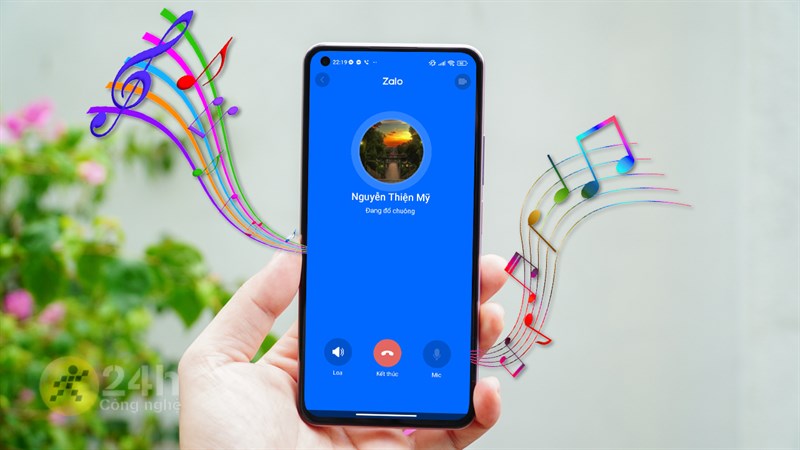
Giải Đáp Thắc Mắc Khi Cài Nhạc Chờ
Khi cài đặt nhạc chờ Zalo, người dùng có thể gặp một số vấn đề thường gặp và cách giải quyết như sau:
- Người khác gọi đến nhưng không nghe được nhạc chờ: Đảm bảo bạn đã cập nhật Zalo lên phiên bản mới nhất và đã đăng ký gói nhạc chờ zMelody.
- Không truy cập được zMelody: Kiểm tra kết nối mạng của bạn hoặc thử lại sau vài phút.
- Không cài được nhạc chờ: Tính năng nhạc chờ có thể đang được nâng cấp hoặc ẩn tạm thời. Nếu sử dụng tài khoản Zing MP3 VIP, đảm bảo bạn đã đăng ký và kích hoạt tài khoản.
- Vấn đề về thanh toán: Nếu gặp lỗi thanh toán, kiểm tra lại tài khoản ngân hàng hoặc phương thức thanh toán đã chọn. Đảm bảo tài khoản Zalo của bạn đăng ký bằng số điện thoại trong nước.
- Không tìm thấy bài nhạc mong muốn: Do quy định bản quyền, một số bài hát có thể không khả dụng. Bạn có thể gửi yêu cầu thêm bài hát qua ứng dụng nếu cần.
Nếu bạn vẫn gặp vấn đề sau khi thử các giải pháp trên, bạn có thể cần liên hệ với bộ phận hỗ trợ của Zalo để được giúp đỡ.
Lưu Ý Khi Sử Dụng Nhạc Chờ Zalo
Khi sử dụng tính năng nhạc chờ trên Zalo, có một số điểm quan trọng cần lưu ý để tối ưu hóa trải nghiệm của bạn và người gọi:
- Cập nhật ứng dụng: Đảm bảo bạn đã cập nhật Zalo lên phiên bản mới nhất để sử dụng tính năng nhạc chờ một cách mượt mà nhất.
- Đăng ký dịch vụ zMelody: Để truy cập kho nhạc đa dạng hơn, bạn cần đăng ký dịch vụ zMelody, điều này có thể phát sinh phí.
- Quản lý dung lượng điện thoại: Các bài nhạc chờ có dung lượng nhất định, việc cài đặt nhiều nhạc chờ có thể ảnh hưởng đến dung lượng lưu trữ của điện thoại bạn.
- Ấn tượng với người gọi: Một bài nhạc chờ độc đáo không chỉ giúp thời gian chờ cuộc gọi trở nên thú vị hơn mà còn tạo ấn tượng tốt với người gọi.
- Lưu ý về bản quyền: Lựa chọn bài hát có sẵn trong kho nhạc chờ Zalo để đảm bảo tuân thủ quy định về bản quyền.
- Tính năng có thể bị ẩn: Tính năng nhạc chờ có thể tạm thời bị ẩn do nhà phát hành đang cập nhật phiên bản mới.
- Liên hệ hỗ trợ khi cần: Nếu gặp vấn đề kỹ thuật hoặc khó khăn trong việc cài đặt nhạc chờ, đừng ngần ngại liên hệ với bộ phận hỗ trợ của Zalo.
Kết Luận: Tận Hưởng Nhạc Chờ Của Bạn
Với tính năng nhạc chờ Zalo, bạn có thể thay thế âm thanh chuông gọi mặc định bằng bản nhạc yêu thích của mình, tạo điểm nhấn cá nhân và làm cho mỗi cuộc gọi trở nên đặc biệt hơn.
- Cập nhật Zalo lên phiên bản mới nhất để đảm bảo trải nghiệm nhạc chờ mượt mà.
- Thực hiện các bước cài đặt nhạc chờ đơn giản thông qua ứng dụng Zalo hoặc website Zalo Melody.
- Khám phá kho nhạc đa dạng, chọn lựa bài hát yêu thích để thể hiện cá tính của bản thân.
- Nếu gặp vấn đề kỹ thuật hoặc muốn hỗ trợ thêm, đừng ngần ngại liên hệ với bộ phận hỗ trợ của Zalo.
Đừng quên chia sẻ tính năng thú vị này cùng bạn bè và người thân để mọi người cùng nhau tận hưởng những giai điệu yêu thích khi gọi điện cho nhau nhé! Chúc bạn có những trải nghiệm thú vị và mới lạ với nhạc chờ Zalo.
Việc cài đặt nhạc chờ Zalo không chỉ là cách thể hiện cá tính và sở thích âm nhạc của bạn mà còn tạo nên những khoảnh khắc thú vị cho người gọi đến. Theo dõi hướng dẫn từng bước để dễ dàng tận hưởng những bản nhạc yêu thích mỗi khi có cuộc gọi, làm mới trải nghiệm giao tiếp hàng ngày của bạn trên Zalo.
/fptshop.com.vn/uploads/images/tin-tuc/146836/Originals/cai-nhac-cho-cho-cuoc-goi-zalo-5.jpg)
Làm thế nào để cài đặt nhạc chờ trên Zalo?
Để cài đặt nhạc chờ trên Zalo, bạn có thể thực hiện theo các bước sau:
- Đầu tiên, mở ứng dụng Zalo trên điện thoại của bạn.
- Tiếp theo, chọn biểu tượng Menu (thường là biểu tượng ba dấu gạch ngang) tại góc trên bên phải màn hình.
- Sau đó, chọn mục \"Cài đặt\" trong danh sách tùy chọn.
- Trong phần \"Cài đặt\", chọn \"Cài đặt chung\".
- Scroll xuống và chọn \"Nhạc chuông và thông báo\".
- Tại đây, bạn có thể chọn \"Nhạc chờ\" để thay đổi nhạc chờ cho cuộc gọi trên Zalo.
- Chọn bài hát yêu thích từ danh sách có sẵn hoặc upload bài hát từ thiết bị của bạn.
- Lưu lại cài đặt bằng cách nhấn vào nút \"Lưu\" hoặc \"Chấp nhận\" (tuỳ thuộc vào giao diện của ứng dụng).
Cách Cài Nhạc Chờ Zalo Cho Tất Cả Điện Thoại - Nhạc Chờ Zalo
Hãy tạo sự mới mẻ bằng việc cài đặt nhạc chờ Zalo. Hướng dẫn đơn giản sẽ giúp bạn tạo ra âm nhạc độc đáo và tạo điểm nhấn cho cuộc gọi của mình.
READ MORE:
Cách Cài Nhạc Chờ Zalo Mới Nhất Tại Sao Không Cài Được Nhạc Chờ Cho Zalo - Tân Tivi
Cách Cài Nhạc Chờ Zalo Mới Nhất Tại Sao Không Cài Được Nhạc Chờ Cho Zalo | Tân tivi Hôm nay mình sẽ nêu cho các bạn ...

-800x600.jpg)
(1).jpg)


/fptshop.com.vn/uploads/images/tin-tuc/157689/Originals/khac-phuc-khong-cai-duoc-nhac-cho-zalo-2.jpg)




/fptshop.com.vn/uploads/images/tin-tuc/179611/Originals/nhac-cho-Vietnamobile-1.jpg)